如何压缩视频大小不改变画质?视频压缩工具分享
如何压缩视频大小不改变画质?随着高清和超高清视频的普及,视频文件的大小也越来越大,这也就为视频的存储和传输带来不小的麻烦。因此不少小伙伴会选择通过压缩的方式,来减少视频文件的大小。视频压缩是一种通过减少视频文件中的数据量来减小其大小的过程,然而,许多传统的压缩方法往往会降低视频的质量,本文将分享一些视频压缩工具,帮助大家轻松地压缩视频文件,同时还保持高质量的画面。

工具一:迅捷PDF转换器在线网站
借助迅捷PDF转换器在线网站,我们可以轻松完成视频压缩。这是一款功能丰富的在线网站,不用下载或安装任何软件,使用浏览器打开网站就可以直接使用。网站拥有各种功能,包括对pdf文件的处理、视音频文件的格式互转以及对各类文件的压缩。这里我们要使用到的就是它的视频压缩功能,通过压缩视频文件中的PFS以及图像,来减少视频文件的大小,并在视频文件压缩过程中,仍然保持其文件质量。
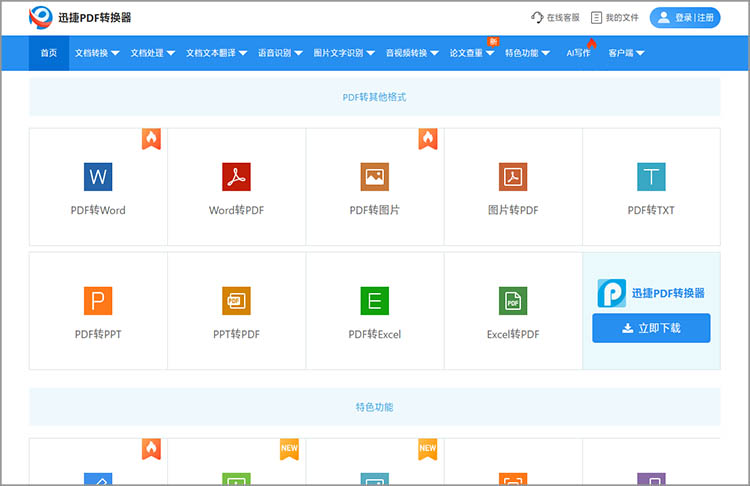
使用步骤如下:
1.打开迅捷PDF转换器在线网站,然后在网站首页上方的功能导航栏中找到【文档处理】功能组,找到其中的【在线压缩】-【视频压缩】功能,点击进入压缩页面。
2.通过【点击选择文件】按钮,把需要压缩的文件上传到网站中,也可以直接拖动视频文件添加。
3.根据实际情况选择需要的压缩参数,包括压缩类型和输出格式。完成后点击【开始压缩】,等待网站的压缩完成即可。
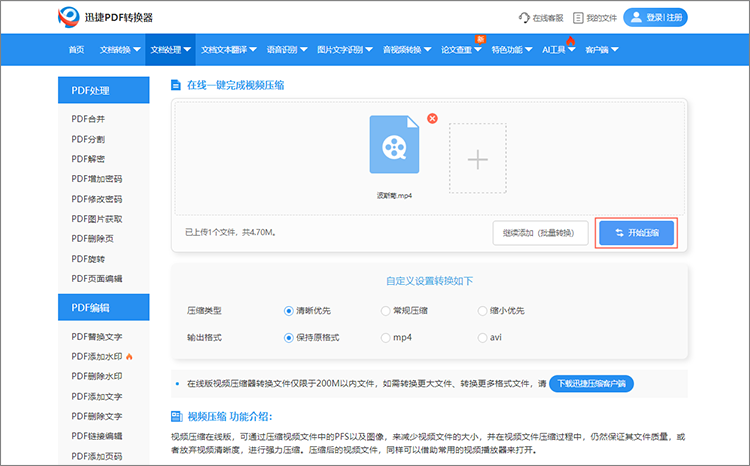
工具二:迅捷压缩
与上一种工具有所不同,这是款专业的压缩软件,能够为用户提供便捷的压缩服务。软件支持对多种文件格式进行压缩,例如图片、视频、pdf、word、ppt,轻松满足不同用户的压缩需求,可以又快又好地完成文件压缩。其中的视频压缩功能,支持十多种视频格式压缩,具备批量转换的能力,有效提升压缩速率。
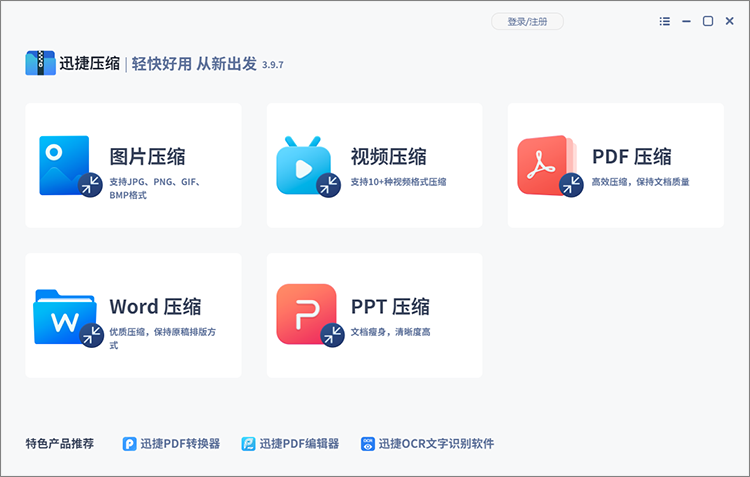
操作步骤如下:
1.在电脑中安装并打开迅捷压缩,在工具首页找到需要进行的压缩功能,点击进入对应的功能界面。
2.将需要压缩的视频文件添加到工具中,调整压缩的相关参数,让文件压缩的结果能够符合实际需求。
3.点击【开始压缩】,等待压缩的完成即可,压缩后的文件会自懂保存到指定的路径中。
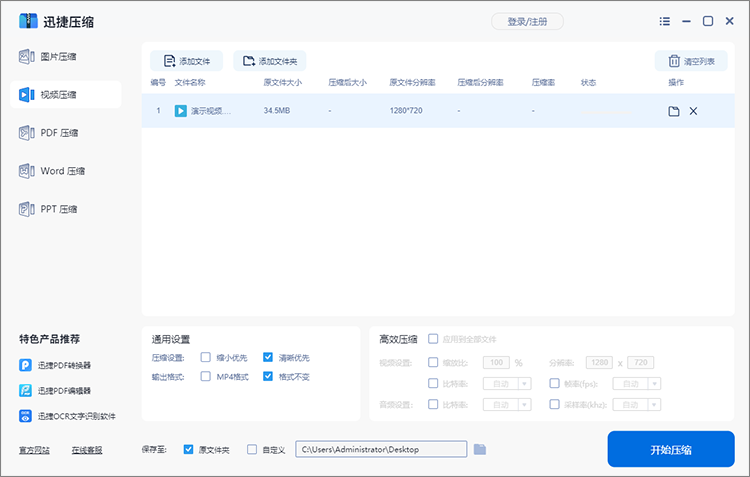
关于“如何压缩视频大小不改变画质”的内容到这里就结束了,本文主要介绍了两种视频压缩工具,这两种工具可以满足不同场景下的压缩需求,小伙伴们可以按照自身需求来选择合适的压缩工具。
相关文章
分享4个pdf压缩文件大小的实用方法,有效管理文件
在信息化时代,PDF文件已经成为了人们日常工作和生活中不可或缺的一部分。然而,随着文件数量和体积的不断增加,完成pdf压缩文件大小,以便于存储和分享变得尤为重要。以下将介绍四种实用的方法,帮助大家有效完成PDF压缩,进而更好地管理和分享文件。
pdf过大怎么压缩小一点?三种简单有效的方法推荐
在现代办公中,PDF文件的广泛应用使得其体积的大小成为一个重要的考量因素。大型的PDF文件不仅会占用过多的存储空间,而且在发送或上传时也可能造成延迟。那么,pdf过大怎么压缩小一点?本文将分享三种简单有效的方法,帮助小伙伴们了解如何有效地完成PDF压缩任务。
jpg图片太大怎么压缩?教你三种常用方法
jpg图片太大怎么压缩?在数字化时代,图片的使用日益频繁,从社交媒体分享到网页设计,JPG格式因其高质量和较小的文件容量而广受欢迎。然而,随着拍摄设备的不断升级,JPG图片的文件大小也逐渐增大,这可能导致存储空间不足和上传缓慢等问题。本文将详细介绍三种常用的图片压缩方法,帮助你轻松应对图片过大的问题,在提升使用体验的同时确保图片质量尽可能不受影响。
把视频压缩成文件怎么弄?四种方法让你选择
把视频压缩成文件怎么弄?在数字化时代,视频内容的生成与传播日益频繁。然而,高清视频文件往往体积庞大,不仅占用大量存储空间,还可能在传输过程中耗费较长时间。因此,掌握视频压缩的方法显得尤为重要。在接下来的内容中本文将介绍四种视频压缩方法,帮助你根据实际需求选择合适的方案,高效处理文件。
pdf文件压缩的方法有哪些?4种压缩方法介绍
pdf文件压缩的方法有哪些?无论是个人用户还是企业组织,在存储和分享PDF文档时,文件的大小常常成为一个亟待解决的问题。过大的PDF文件不仅影响传输效率,还可能导致存储困扰。因此,掌握PDF文件的压缩方法,对于提升工作效率和用户体验来说显得尤为重要。下面,我们将和大家分享4种PDF压缩方法,帮助小伙伴们进一步了解PDF压缩的多种选择。

 ”
” ”在浏览器中打开。
”在浏览器中打开。

